Poznámka: Tento článek svou práci splnil a brzy zmizí. Abychom předešli strastem s hláškou „Stránka nebyla nalezena“, odebíráme odkazy, o kterých víme. Pokud jste na tuto stránku vytvořili nějaké odkazy, odeberte je prosím. Společně tak zajistíme lepší orientaci na webu.
Potřebujete v dokumentu vyhledat text nebo tabulku? Nebo poznámku pod čarou? Pomocí navigačního podokna tohle všechno najdete a mnohem víc. Pokud dostanete hodně výsledků hledání, můžete je seskupit podle záhlaví nebo stránek.
Navigační podokno otevřete tak, že stisknete klávesy Ctrl+F nebo kliknete na Domů > Najít.
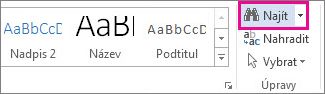
Tip: Navigační podokno můžete otevřít taky kliknutím na počet stránek na stavovém řádku.
Pokud chcete najít text, zadejte ho do pole Prohledat dokument. Jestli chcete hledat něco jiného, klikněte na ikonu lupy a potom na to, co hledáte.
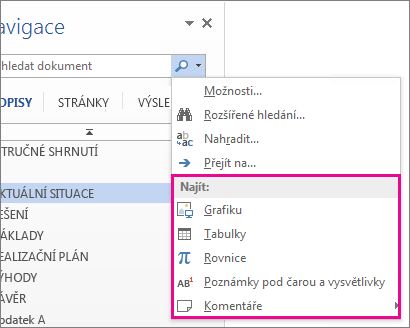
Tip: Pokud ikonu lupy nevidíte, klikněte na X na konci pole Prohledat dokument. Ikona lupy se znova objeví.
Pokud hledáte grafiku, tabulky nebo jiné položky, kliknutím na Stránky nebo Nadpisy zobrazíte, kde se tyto položky nacházejí.
Pokud hledáte text, kliknutím na Výsledky zobrazíte každou jeho instanci v dokumentu. Kliknutím na konkrétní instanci přejdete v dokumentu na danou instanci.
Během psaní do dokumentu nebo provádění změn se vyhledávání pozastaví a podokno Výsledky se vymaže. Pokud chcete výsledky znovu zobrazit, klikněte na šipku Další výsledek hledání nebo Předchozí výsledek hledání.
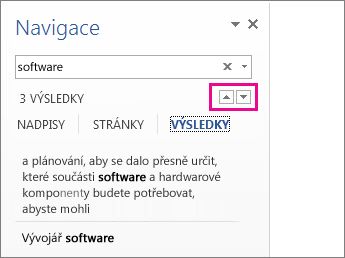
Po dokončení hledání klikněte na X na konci pole Prohledat dokument.
Seskupení výsledků hledání podle záhlaví nebo stránek
Word poskytuje několik možností pohledu na výsledky. Pokud chcete výsledky zobrazit podle záhlaví, klikněte na Záhlaví. Pokud text pod záhlavím obsahuje výsledek, označí Word toto záhlaví žlutě.
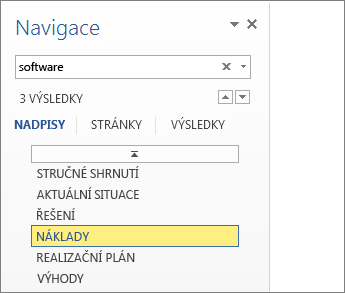
Pokud chcete vidět jenom stránky obsahující výsledky, klikněte na Stránky.
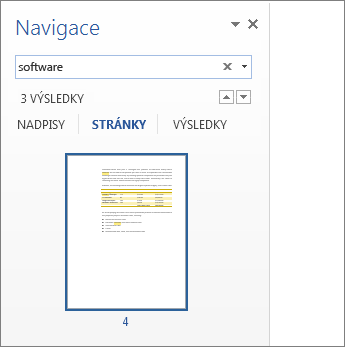
Jakmile hledání dokončíte, klikněte na X a vymažte své výsledky. Záhlaví se už nebudou zobrazovat žlutě a zobrazí se také všechny vaše stránky.










